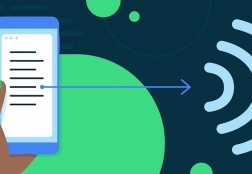Настройка модема Yota: важные тонкости
Статьи и Лайфхаки
Фирменное оборудование данного российского оператора становится всё более популярным. Причина столь высокого спроса заключается в том, что модемы компании являются действительно новым решением на рынке.
Кроме того, оператор предлагает фирменные роутеры, особенность которых состоит в том, что они фактически соединяют в себе технологичный 4G модем (обеспечивающий передачу данных на высокой скорости) и Wi-Fi модуль.
Наша статья расскажет о том, что представляет собой модем оператора, а также вкратце остановится на его настройке. Итак, приступим.
Что нужно настраивать

Модем 4G LTE является полноценным беспроводным устройством. Выглядит оно неброско, однако стильно, без лишних деталей, имеет компактные размеры и весит всего 50 грамм.
При ближайшем рассмотрении становится понятно, что аккумулятора у него нет, и это стоит принять во внимание. На пластиковом сером корпусе имеется только логотип оператора, а внизу виднеется USB-элемент для соединения с компьютером.
Производитель оснастил модем съёмной SIM-картой. Устройство совместимо с различными версиями Mac и Windows.
Очевидно, что существуют десятки ситуаций, при которых использование данного оборудования было бы как нельзя более кстати. Это относится не только к домашнему использованию.
Устройство отлично подойдёт для офиса, загородного дома, дачи, и даже для легкового транспортного средства. Иными словами, оно давно сумело найти свою нишу и своего покупателя, и новичку осталось только разобраться, что же с ним делать.
Последовательность действий

- Подключаем устройство через USB и дожидаемся его запуска.
- После этого можно приступать к установке программного обеспечения (мастер должен запуститься автоматически через пару минут).
- По окончанию процесса установки появится соответствующее уведомление.
- Кликаем левой кнопкой мыши по уведомлению и приступаем к настройке беспроводного Wi-Fi модуля. Это очень лёгкий шаг, и он производится всего в несколько шагов.
- На данном этапе важно также защитить свою сеть от несанкционированного использования, установив пароль и тип защиты.
- Следующий шаг – первое подключение к Интернету. После него должно произойти автоматическое обновление прошивки.
- По окончанию этого меню пополнится ещё двумя пунктами, включая настройку DHCP сервера и перенаправление портов.
Подписывайтесь на нас в Telegram и ВКонтакте.

Сергей Семенов, 31 год
Аналитик, журналист, редактор
Настоящий мобильный эксперт! Пишет простым и понятным языком полезные статьи и инструкции мобильной тематики, раздает направо и налево наиполезнейшие советы. Следит за разделом «Статьи и Лайфхаки».
Информация полезна? Расскажите друзьям
Нашли в тексте ошибку?
Выделите её, нажмите Ctrl + Enter, и мы все исправим!
Похожие материалы
Анекдот дня
— А у меня телефон, похоже, зэк-рецедивист! — А чо? — Да садится постоянно...
Загрузить ещеПоделиться анекдотом:
Факт дня
Самым устойчивым к ударам мобильным телефоном оказалась модель малоизвестной компании Sonim.
Больше подробностейПоделиться фактом:
Совет дня
Обзаведитесь дополнительным телефоном для специальных случаев, чтобы не испортить дорогой аппарат агрессивными условиями среды.
А почему?Поделиться советом:
Цитата дня
Поделиться цитатой:
Интересное
Бренды
Операторы
Обзоры
Новости
Угадаешь? Тогда ЖМИ!
Советуем глянуть эти материалы
Какое слово закрашено?

мда уж, не угадал!
ого, а ведь верно!
- Женой
- Умнее
- Интереснее
- Красивее